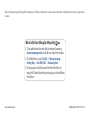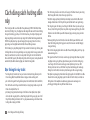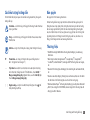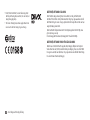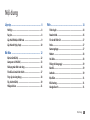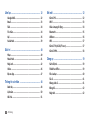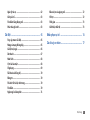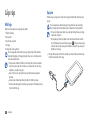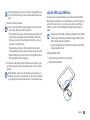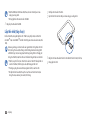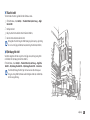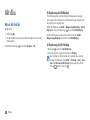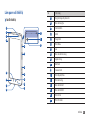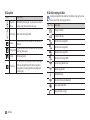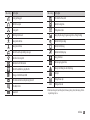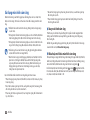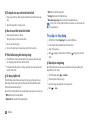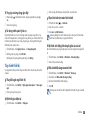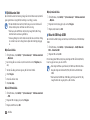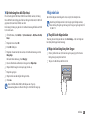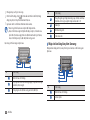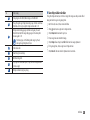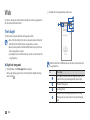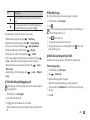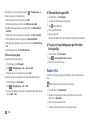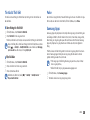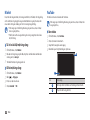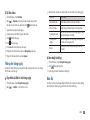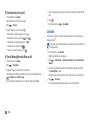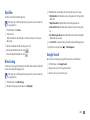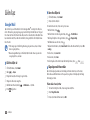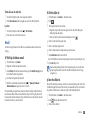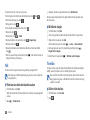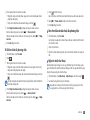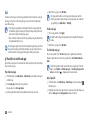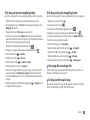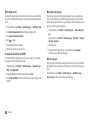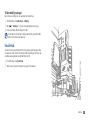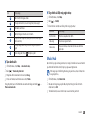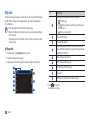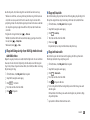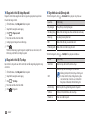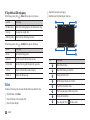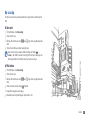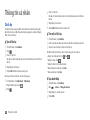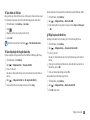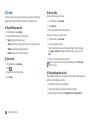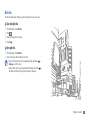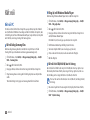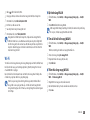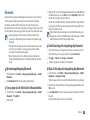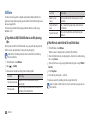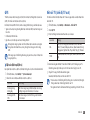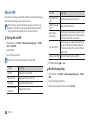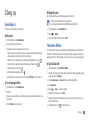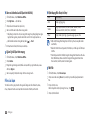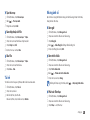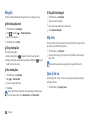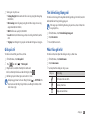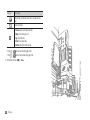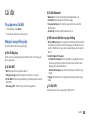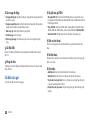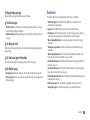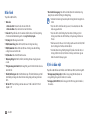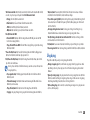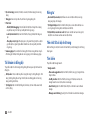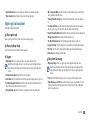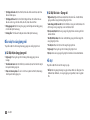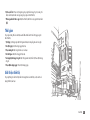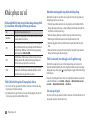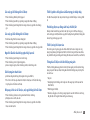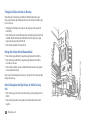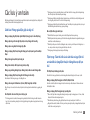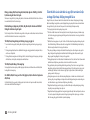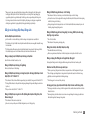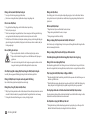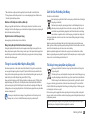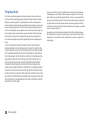Samsung GT-P1000/GM16 Používateľská príručka
- Kategória
- Mobilné telefóny
- Typ
- Používateľská príručka
Tento návod je vhodný aj pre

Một số nội dung trong sách hướng dẫn sử dụng này có thể khác với điện thoại của bạn tùy vào phần mềm của điện thoại hoặc nhà cung cấp dịch vụ
của bạn.
www.samsung.com Vietnamese. 05/2011. Rev. 1.0
Để cài đặt Kies (Đồng bộ Máy tính)
Tải về phiên bản Kies mới nhất từ website Samsung 1.
(www.samsung.com) và cài đặt vào máy tính của bạn.
Ở chế độ Menu, chọn 2. Cài đặt
→
Mng và mng
không dây
→
Cài đặt USB
→
Samsung Kies.
Sử dụng cáp nối dữ liệu máy tính để nối thiết bị với 3.
máy tính. Tham khảo thông tin trợ giúp của Kies để tìm
hiểu thêm.

GT-P1000
sách hướng dẫn
sử dụng

Cách dùng sách hướng dẫn này
2
Các tính năng có sẵn và các dịch vụ bổ sung có thể khác nhau tùy vào từng
•
điện thoại, phần mềm, hoặc nhà cung cấp dịch vụ.
Việc định dạng và phân phối tài liệu nhanhnày là dựa trên hệ điều hành
•
Google Android và có thể thay đổi tùy vào hệ điều hành của người dùng.
Các ứng dụng và chức năng của chúng có thể khác nhau tùy vào quốc gia,
•
khu vực, hoặc thông số kỹ thuật của phần cứng. Samsung không chịu trách
nhiệm về các vấn đề liên quan đến hiệu suất gây ra do ứng dụng của bên
thứ ba.
Samsung không chịu trách nhiệm về các vấn đề liên quan đến hiệu suất
•
hoặc tính không tương thích gây ra do việc chỉnh sửa các cài đặt đăng ký
của người dùng.
Bạn có thể nâng cấp phần mềm của điện thoại di động bằng cách truy cập
•
www.samsung.com.
Các nguồn âm thanh, hình nền, và ảnh cung cấp trong điện thoại này được
•
cấp phép sử dụng có giới hạn giữa Samsung và các chủ nhân tương ứng
của chúng. Việc trích xuất và sử dụng các sản phẩm này cho mục đích
thương mại hoặc các mục đích khác là vi phạm luật bản quyền. Samsung
không chịu trách nhiệm về việc vi phạm bản quyền đó của người dùng.
Sản phẩm này bao gồm phần mềm miễn phí/nguồn mở nhất định. Các điều
•
khoản chính xác về giấy phép, tuyên bố miễn trừ trách nhiệm, xác nhận và
thông báo có trên website của Samsung opensource.samsung.com.
Vui lòng giữ hướng dẫn này để tham khảo về sau.
•
Cách dùng sách hướng dẫn
này
Chúc mừng bạn đã mua chiếc điện thoại Samsung P1000. Chiếc điện thoại
mạnh mẽ, “di động” này cho phép bạn dễ dàng lướt web và tính toán di động
trong một nền tảng gọn nhẹ, có tính linh hoạt cao, phù hợp với phong cách
sống năng động của bạn. Được xây dựng trên hệ điều hành Google Android,
P1000 cho phép bạn truy cập vào hàng nghìn ứng dụng hữu ích và thú vị,
giúp nâng cao trải nghiệm web trên điện thoại di động của bạn.
Với tính năng truy cập không dây tích hợp và màn hình cảm ứng rất nhạy, bạn
có thể giữ liên lạc với mọi người bằng các ứng dụng nhắn tin và gọi video linh
hoạt; đọc sách báo ở mọi nơi; luôn cập nhật những tin tức mới nhất về thể
thao và thời tiết; quản lý le đa phương tiện và le công việc; và duyệt web để
xem bản đồ, địa điểm doanh nghiệp, và nhiều tính năng khác.
Đọc thông tin này trước
Vui lòng đọc kỹ toàn bộ các lưu ý an toàn và tài liệu hướng dẫn này trước
•
khi sử dụng điện thoại để đảm bảo sử dụng an toàn và đúng cách.
Các mô tả trong sách hướng dẫn này dựa trên cài đặt mặc định của thiết bị.
•
Các hình ảnh và ảnh chụp màn hình được sử dụng trong tài liệu này có thể
•
khác với sản phẩm thực tế.
Nội dung trong tài liệu nhanhnày có thể khác với sản phẩm, hoặc phần
•
mềm do nhà cung cấp dịch vụ hoặc hãng truyền thông cung cấp, và có thể
thay đổi mà không cần báo trước. Truy cập www.samsung.com để xem bản
hướng dẫn sử dụng mới nhất.

Cách dùng sách hướng dẫn này
3
Bản quyền
Bản quyền © 2011 Samsung Electronics
Tài liệu hướng dẫn sử dụng này được bảo vệ theo luật bản quyền quốc tế.
Không được sao chép, phân phối, dịch nghĩa, hoặc lan truyền tài liệu hướng
dẫn sử dụng này dưới bất kỳ hình thức nào hoặc bằng bất kỳ phương tiện
nào, như điện tử hoặc cơ học, bao gồm sao chụp, ghi, hoặc lưu trữ trong bất
kỳ phương tiện lưu trữ thông tin và hệ thống truy xuất nào, mà chưa có sự
đồng ý trước bằng văn bản của Samsung Electronics.
Thương hiệu
SAMSUNG và lôgô SAMSUNG là thương hiệu đã đăng ký của Samsung
•
Electronics.
Biểu tượng Android, Google Search
•
™
, Google Maps
™
, Google Mail
™
,
YouTube
™
, Android Market
™
, và Google Talk
™
là thương hiệu của Google,
Inc.
Bluetooth
•
®
là thương hiệu đã đăng ký trên toàn thế giới của Bluetooth SIG,
Inc.
Oracle và Java được đăng ký thương hiệu của Oracle và/hoặc các chi nhánh.
•
Các tên khác có thể là thương hiệu của chủ sở hữu tương ứng.
Windows Media Player
•
®
là thương hiệu đã đăng ký của Tập đoàn Microsoft.
Wi-Fi
•
®
, biểu tượng Wi-Fi CERTIFIED, và biểu tượng Wi-Fi là thương hiệu đã
đăng ký của Wi-Fi Alliance.
Các biểu tượng hướng dẫn
Trước khi bắt đầu, hãy làm quen với các biểu tượng bạn sẽ thấy trong sách
hướng dẫn này:
Cảnh báo—các tình huống có thể gây tổn thương cho bản thân bạn
hoặc người khác
Chú ý—các tình huống có thể gây hư tổn điện thoại của bạn hoặc
thiết bị khác
Ghi chú—các ghi chú; lời khuyên sử dụng, hoặc thông tin bổ sung
►
Tham khảo—các trang có thông tin liên quan chẳng hạn như:
► tr. 12 (nghĩa là "xem trang 12")
→
Tiếp theo là—câu lệnh lựa chọn hoặc menu bạn phải chọn từng
bước thực hiện; chẳng hạn như: Ở chế độ Menu, chọn Cài đặt
→
Mng và mng không dây (nghĩa là Menu, sau đó là Cài đặt, tiếp
theo là Mng và mng không dây)
[ ]
Ngoặc vuông—các phím của điện thoại; chẳng hạn như: [
] (thể
hiện phím Nguồn/Khóa)

Cách dùng sách hướng dẫn này
4
GIỚI THIỆU VỀ VIDEO CỦA DIVX
DivX
®
là định dạng video kỹ thuật số của DivX, Inc. Đây là thiết bị DivX
Certied
®
chính thức có thể phát video DivX. Hãy truy cập www.divx.com để
biết thêm thông tin và các công cụ phần mềm để chuyển đổi các le của bạn
sang định dạng video DivX.
DivX Certied
®
để phát video DivX
®
với độ phân giải lên tới HD 720p, bao
gồm nội dung cao cấp
Có khả năng phát le video định dạng DivX
®
chuẩn HD 1080p
GIỚI THIỆU VỀ VIDEO THEO YÊU CẦU CỦA DIVX
Điện thoại có DivX Certied
®
này phải được đăng ký để phát các bộ phim
Video theo Yêu cầu (VOD) của DivX. Để lấy mã đăng ký, chọn mục DivX VOD
trong menu cài đặt của điện thoại. Truy cập vod.divx.com để biết thêm thông
tin về cách hoàn thành việc đăng ký.
DivX
•
®
, DivX Certied
®
, và các biểu trưng được
kết hợp là thương hiệu của DivX, Inc. và được sử
dụng theo giấy phép.
Tất cả các thương hiệu và bản quyền khác là tài
•
sản của chủ sở hữu tương ứng của chúng.

Nội dung
5
Web .................................................................... 24
Trình duyệt .......................................................................... 24
Readers Hub ........................................................................ 26
Tin tức & Thời tiết ............................................................. 27
Pulse ..................................................................................... 27
Samsung Apps .................................................................... 27
Market ................................................................................. 28
YouTube ............................................................................... 28
Thông tin hàng ngày ......................................................... 29
Bản đồ .................................................................................. 29
Latitude ................................................................................ 30
Địa điểm .............................................................................. 31
Điều hướng ......................................................................... 31
Google Search ..................................................................... 31
Lắp ráp ................................................................. 8
Mở hộp ................................................................................... 8
Sc pin ..................................................................................... 8
Lắp thẻ SIM hoặc USIM vào ................................................ 9
Lắp thẻ nhớ (tùy chọn) ...................................................... 10
Bắt đầu .............................................................. 12
Bật và tắt thiết bị ............................................................... 12
Làm quen với thiết bị ........................................................ 13
S dng màn hình cảm ứng ............................................. 16
Tìm hiểu về màn hình chính ............................................. 17
Truy cập các ứng dng ...................................................... 18
Tùy chỉnh thiết bị ............................................................... 19
Nhập văn bản ..................................................................... 21
Nội dung

Nội dung
6
Kết nối ............................................................... 52
Kết nối PC ............................................................................ 52
Wi-Fi ..................................................................................... 53
Chia sẻ mng di động ........................................................ 54
Bluetooth ............................................................................. 55
AllShare ............................................................................... 56
GPS ....................................................................................... 57
Kết nối TV (chế độ TV out) ............................................... 57
Kết nối VPN ......................................................................... 58
Công c ............................................................. 59
Sách điện t ........................................................................ 59
ThinkFree Ofce ................................................................. 59
File của bn ......................................................................... 60
Tải về .................................................................................... 61
Khung ảnh số ...................................................................... 61
Đồng hồ ............................................................................... 62
Máy tính .............................................................................. 62
Liên lc ............................................................... 32
Google Mail ......................................................................... 32
Email ..................................................................................... 33
Talk ....................................................................................... 34
Tin nhắn ............................................................................... 34
Gọi ........................................................................................ 36
Social Hub ........................................................................... 39
Giải trí ................................................................ 40
Nhc ..................................................................................... 40
Music Hub ........................................................................... 41
Máy ảnh ............................................................................... 42
Video .................................................................................... 46
Bộ sưu tập ........................................................................... 47
Thông tin cá nhân ............................................ 48
Danh b ............................................................................... 48
Lịch năm .............................................................................. 50
Ghi chú ................................................................................. 51

Nội dung
7
Đầu vào/ra của giọng ni ................................................. 72
H trợ ................................................................................... 72
Thời gian ............................................................................. 73
Giới thiệu thiết bị ............................................................... 73
Khắc phc sự cố ............................................... 74
Các lưu ý an toàn .............................................. 77
Quản lý tác v ..................................................................... 62
Giờ quốc tế .......................................................................... 63
Tìm kiếm bằng Giọng ni ................................................. 63
Phác thảo ghi nhớ .............................................................. 63
Cài đặt ............................................................... 65
Truy cập menu Cài đặt ....................................................... 65
Mng và mng không dây ................................................ 65
Cài đặt cuộc gọi .................................................................. 66
Âm thanh ............................................................................. 67
Màn hình ............................................................................. 68
Vị trí và bảo mật ................................................................. 68
Ứng dng ............................................................................ 69
Tài khoản và đồng bộ ........................................................ 70
Riêng tư ............................................................................... 70
Thẻ nhớ SD và bộ nhớ trong ............................................ 70
Tìm kiếm .............................................................................. 70
Ngôn ngữ và bàn phím ..................................................... 71

Lắp ráp
8
Sc pin
Thiết bị này có pin gắn sẵn. Trước khi sử dụng thiết bị lần đầu tiên, bạn phải
sạc pin.
Chỉ sử dụng bộ sạc được Samsung chứng nhận. Các loại sạc không
được chứng nhận có thể khiến pin bị nổ hoặc làm hư hỏng thiết bị.
Chỉ sạc pin bằng bộ sạc được cung cấp. Bạn không thể sạc pin bằng
•
cáp dữ liệu máy tính.
Khi sắp hết pin, thiết bị sẽ phát ra một âm thanh cảnh báo và hiển
•
thị một thông báo pin yếu. Biểu tượng pin sẽ rỗng và chuyển sang
màu đỏ. Nếu mức pin quá yếu, thiết bị sẽ tự động tắt. Hãy sạc lại pin
để tiếp tục sử dụng.
Nối cáp dữ liệu máy tính với bộ sạc USB, sau đó cắm đầu cáp dữ liệu máy
1
tính vào khe cắm đa chức năng.
Lắp ráp
Mở hộp
Kiểm tra các phụ kiện sau trong hộp sản phẩm:
Thiết bị di động
•
Bộ sạc USB
•
Cáp dữ liệu máy tính
•
Tai nghe
•
Hướng dẫn sử dụng nhanh
•
Chỉ sử dụng phần mềm được Samsung chứng nhận. Phần mềm lậu
hoặc bất hợp pháp có thể gây hỏng hóc hoặc các sự cố không được
nhà sản xuất bảo hành.
Các phụ kiện đi kèm với thiết bị có thể thay đổi tùy thuộc vào phần
•
mềm và các phụ kiện sẵn có ở khu vực của bạn hoặc do nhà cung
cấp dịch vụ của bạn cung cấp.
Bạn có thể mua các phụ kiện bổ sung từ đại lý Samsung tại địa
•
phương.
Các phụ kiện đi kèm hoạt động tốt nhất cho thiết bị của bạn.
•
Các phụ kiện không phải do Samsung cung cấp có thể không tương
•
thích với thiết bị này.

Lắp ráp
9
Lắp thẻ SIM hoặc USIM vào
Khi đăng ký dịch vụ điện thoại di động, bạn sẽ nhận được một thẻ Môđun
Nhận dạng Thuê bao (SIM), với các chi tiết thuê bao, ví dụ như số nhận dạng
cá nhân (PIN) và các dịch vụ tùy chọn. Để sử dụng các dịch vụ UMTS hoặc
HSDPA, bạn có thể mua một thẻ Môđun Nhận dạng Thuê bao Tổng hợp
(USIM).
Để sử dụng thẻ micro-SIM, trước tiên bạn phải lắp thẻ micro-SIM vào
•
thiết bị chuyển SIM. Lắp thẻ micro-SIM mà không có thiết bị chuyển
SIM có thể làm hỏng thẻ hoặc thiết bị.
Cẩn thận không để thẻ micro-SIM rời ra khỏi thiết bị chuyển SIM khi
•
lắp hoặc tháo khỏi thiết bị.
Để lắp thẻ SIM hoặc USIM.
Mở nắp che khe cắm thẻ SIM ở cạnh của thiết bị.
1
Lắp thẻ SIM hoặc USIM vào.
2
Kết nối không đúng bộ sạc du lịch có thể gây hư hỏng nghiêm trọng
cho thiết bị. Bất kỳ hư hỏng nào do sử dụng sai đều không được bảo
hành.
Cắm bộ sạc USB vào ổ cắm điện.
2
Bạn có thể sử dụng thiết bị trong khi đang sạc, nhưng nó sẽ khiến
•
quá trình sạc đầy pin mất nhiều thời gian hơn.
Trong khi điện thoại đang sạc, màn hình cảm ứng và bàn phím cảm
•
ứng có thể không hoạt động do nguồn điện không ổn định. Nếu
điều này xảy ra, hãy rút bộ sạc USB ra khỏi ổ cắm hoặc rút cáp dữ
liệu máy tính ra khỏi điện thoại.
Trong khi đang sạc, thiết bị có thể bị nóng lên. Điều này là bình
•
thường và không ảnh hưởng đến hiệu suất hay tuổi thọ của thiết bị.
Nếu thiết bị không được sạc đúng cách, hãy mang thiết bị và bộ sạc
•
đến Trung tâm Bảo hành của Samsung.
Khi pin được sạc đầy (biểu tượng pin sẽ không còn dịch chuyển), rút bộ
3
sạc USB và cáp dữ liệu máy tính ra khỏi điện thoại và sau đó rút ra khỏi ổ
cắm điện.
Để tiết kiệm điện, rút bộ sạc du lịch ra khi không sử dụng. Bộ sạc du
lịch không có nút nguồn, do vậy bạn phải rút nó ra khỏi ổ cắm điện để
ngừng cấp điện. Bộ sạc du lịch phải nằm cạnh ổ cắm điện khi sử dụng.

Lắp ráp
10
Mở nắp che khe cắm thẻ nhớ.
1
Lắp thẻ nhớ với các chân tiếp xúc màu vàng úp xuống dưới.
2
Đẩy thẻ nhớ vào khe cắm thẻ nhớ cho đến khi thẻ nhớ được chốt lại.
3
Đóng nắp thẻ nhớ.
4
Đặt thẻ SIM hoặc USIM vào điện thoại với các chân tiếp xúc màu
•
vàng úp xuống dưới.
Không lắp thẻ nhớ vào khe cắm thẻ SIM.
•
Đậy nắp che khe cắm thẻ SIM.
3
Lắp thẻ nhớ (tùy chọn)
Để lưu thêm le, bạn phải lắp thẻ nhớ. Thiết bị này chấp nhận các thẻ nhớ
microSD
™
hoặc microSDHC
™
lên đến 32 GB (tùy vào nhà sản xuất và loại thẻ
nhớ).
Samsung sử dụng các tiêu chuẩn của ngành được chứng nhận cho thẻ
nhớ, nhưng thẻ của một số hãng có thể không hoàn toàn tương thích
với thiết bị này. Việc sử dụng loại thẻ không tương thích có thể gây hư
hỏng cho thiết bị hoặc thẻ nhớ và có thể làm hỏng dữ liệu lưu trên thẻ.
Thiết bị này chỉ hỗ trợ các thẻ nhớ có cấu trúc le FAT. Nếu lắp thẻ có
•
cấu trúc le khác, thiết bị sẽ yêu cầu định dạng lại thẻ nhớ.
Thường xuyên ghi và xóa dữ liệu sẽ giảm tuổi thọ của thẻ nhớ.
•
Khi lắp thẻ nhớ vào điện thoại, thư mục le của thẻ nhớ sẽ hiện ra
•
trong thư mục external_sd của bộ nhớ trong.

Lắp ráp
11
Tháo thẻ nhớ
›
Trước khi tháo thẻ nhớ, ngắt kết nối thẻ để tháo an toàn.
Ở chế độ Menu, chọn
1
Cài đặt
→
Thẻ nhớ SD và bộ nhớ trong
→
Ngắt
thẻ nhớ SD.
Mở nắp thẻ nhớ.
2
Đẩy nhẹ thẻ nhớ cho đến khi thẻ rời hẳn khỏi thiết bị.
3
Kéo thẻ nhớ ra khỏi khe cắm thẻ nhớ.
4
Không tháo thẻ nhớ trong khi thiết bị đang truyền hoặc truy cập thông
tin vì nó có thể gây mất dữ liệu hoặc làm hỏng thẻ nhớ hoặc thiết bị.
Định dng thẻ nhớ
›
Việc định dạng thẻ nhớ trên máy tính có thể gây nên sự không tương thích
với thiết bị. Chỉ định dạng thẻ nhớ trên thiết bị.
Ở chế độ Menu, chọn Cài đặt
→
Thẻ nhớ SD và bộ nhớ trong
→
Ngắt thẻ
nhớ SD
→
Định dng thẻ nhớ SD
→
Định dng thẻ nhớ SD
→
Xa tất cả.
Trước khi định dạng thẻ nhớ, hãy nhớ sao lưu toàn bộ dữ liệu quan
trọng lưu trong thiết bị. Nhà sản xuất không bảo hành việc mất dữ liệu
do lỗi của người dùng.

Bắt đầu
12
Chuyển sang chế độ Máy bay
›
Ở chế độ Máy bay, bạn có thể tắt tất cả kết nối không dây và sử dụng các
dịch vụ ngoại tuyến ở những khu vực cấm thiết bị không dây, chẳng hạn như
trên máy bay hoặc trong bệnh viện.
Để bật chế độ Máy bay, vào Cài đặt
→
Mng và mng không dây
→
Chế độ
Máy bay. Bạn cũng có thể nhấn và giữ [
] sau đó chọn Chế độ Máy bay.
Để tắt chế độ Máy bay và sử dụng các kết nối không dây, vào Cài đặt
→
Mng và mng không dây và xóa ô kiểm cạnh Chế độ Máy bay.
Chuyển sang chế độ Yên lặng
›
Nhấn và giữ [
•
] sau đó chọn Chế độ Yên lặng.
Mở ô phím tắt ở trên cùng của màn hình và chọn
•
Yên lặng.
Bạn có thể đặt cho thiết bị báo hiệu các sự kiện khác nhau ở chế độ
Yên lặng. Ở chế độ Menu, chọn Cài đặt
→
Âm thanh
→
Rung
→
Luôn
luôn hoặc Chỉ trong chế độ Yên lặng. Khi bạn chuyển sang chế độ
Yên lặng,
sẽ hiện ra ở vị trí của .
Bắt đầu
Bật và tắt thiết bị
Để bật thiết bị,
Nhấn và giữ [
1
].
Nếu bạn bật thiết bị lần đầu, hãy làm theo hướng dẫn trên màn hình để
2
thiết lập thiết bị.
Để tắt thiết bị, nhấn và giữ [
] sau đó chọn Tắt nguồn
→
OK.

Bắt đầu
13
Số Chức năng
1
Ống kính máy ảnh phía trước
2
Khe cắm tai nghe
3
Cảm biến đèn
4
Micrô
5
Trang chính
6
Phím Menu
7
Loa
8
Khe cắm đa chức năng
9
Ăngten trong
10
Đèn ash
1 1
Camera chính
12
Phím Nguồn/Khóa
13
Phím âm lượng
14
Khe cắm thẻ nhớ
15
Khe cắm thẻ SIM
16
Phím trở về
17
Phím Tìm kiếm
Làm quen với thiết bị
Sơ đồ thiết bị
›
12
13
14
15
16
17
6
1
2
5
8
7
7
4
3
10
9
1 1

Bắt đầu
14
Các biểu tượng chỉ báo
›
Các biểu tượng hiển thị trên màn hình có thể khác nhau tùy thuộc vào
khu vực bạn ở hoặc nhà cung cấp dịch vụ.
Biểu tượng Định nghĩa
Không có tín hiệu
Cường độ tín hiệu
Đã kết nối với mạng GPRS
Đã kết nối với mạng EDGE
Đã kết nối với mạng UMTS
Đã kết nối với mạng HSDPA
Mở các mạng WLAN có sẵn
Đã bật mạng WLAN
Đã bật Bluetooth
Đã kết nối với tai nghe Bluetooth
Đang nhận dữ liệu GPS
Đang thực hiện cuộc gọi
Các phím
›
Phím Chức năng
Nguồn/
Khóa
Bật thiết bị (nhấn và giữ); Truy cập các menu nhanh
(nhấn và giữ); Khóa màn hình cảm ứng.
Âm lượng Điều chỉnh âm lượng thiết bị.
Menu
Mở danh sách các tùy chọn sẵn có trên màn hình
hiện tại.
Trang chính
Trở về màn hình chính; Mở danh sách các ứng dụng
hiện tại (nhấn và giữ).
Trở về Trở về trang trước.
Tìm kiếm
Ở chế độ Chờ, mở ứng dụng tìm kiếm của Google;
Mở cửa sổ nhập thông tin tìm kiếm trong khi sử
dụng một số ứng dụng; Bật tính năng khẩu lệnh
(nhấn và giữ).

Bắt đầu
15
Biểu tượng Định nghĩa
Tin nhắn thư thoại mới
Đã bật chuông báo
Thông báo sự kiện
Đang chuyển vùng (ở ngoài vùng dịch vụ thông thường)
Đã bật chế độ yên lặng
Đã bật chế độ Rung
Đã bật chế độ Máy bay
Đang phát nhạc
Đã tạm ngừng phát nhạc
Đã xảy ra lỗi hoặc yêu cầu thận trọng
Mức pin
Không thể sạc pin
10:00
Thời gian hiện tại
1. Nếu bạn sử dụng bộ sạc không được Samsung chứng nhận, biểu tượng chỉ báo
này sẽ không hiện ra.
1
Biểu tượng Định nghĩa
Cuộc gọi đang giữ
Đã bật loa ngoài
Cuộc gọi lỡ
Đã đồng bộ với web
Đang tải lên dữ liệu
Đang tải về dữ liệu
Đã kích hoạt chuyển hướng cuộc gọi
Đã kết nối với máy tính
Đã bật kết nối USB internet
Đã kích hoạt điểm truy cập WLAN
Không có thẻ SIM hoặc USIM
Tin nhắn văn bản hoặc đa phương tiện mới
Thư điện tử mới
Gmail mới

Bắt đầu
16
Kéo và thả: Dùng ngón tay chạm và giữ vào một mục, sau đó kéo ngón tay
•
để di chuyển mục đó.
Chạm hai lần: Dùng ngón tay chạm nhanh hai lần để phóng to hoặc thu
•
nhỏ trong khi xem ảnh.
Xoay màn hình cảm ứng
›
Thiết bị này có cảm biến chuyển động tích hợp sẵn có khả năng phát hiện
hướng của thiết bị. Nếu bạn xoay thiết bị, giao diện cũng sẽ tự động xoay
theo hướng đó.
Để đặt cho giao diện giữ nguyên hướng, hãy mở ô phím tắt nằm ở trên cùng
của màn hình và chọn Kha chức năng xoay.
Kha hoặc mở kha màn hình cảm ứng
›
Khi bạn không sử dụng thiết bị trong một khoảng thời gian nhất định, thiết bị
sẽ tắt và tự động khóa màn hình cảm ứng để tránh các thao tác không mong
muốn trên thiết bị. Để khóa thủ công màn hình cảm ứng, bấm [
].
Để mở khóa, bật màn hình bằng cách bấm [
], và kéo sang phải cho đến
khi chạm dấu dấm. Nếu đặt khóa màn hình, bạn cần nhập mã PIN hoặc mật
mã, hoặc vẽ một mẫu hình.
► tr. 20
S dng màn hình cảm ứng
Màn hình cảm ứng của thiết bị giúp bạn dễ dàng chọn các mục hoặc thực
hiện các chức năng. Tìm hiểu các thao tác cơ bản để sử dụng màn hình cảm
ứng.
Để tránh làm xước màn hình cảm ứng, không được sử dụng dụng
•
cụ sắc nhọn.
Không được để màn hình cảm ứng tiếp xúc với các thiết bị điện khác.
•
Hiện tượng phóng tĩnh điện có thể làm hỏng màn hình cảm ứng.
Không được để màn hình cảm ứng tiếp xúc với nước. Màn hình cảm
•
ứng có thể bị hỏng trong điều kiện ẩm ướt hoặc khi bị dính nước.
Để sử dụng tối ưu màn hình cảm ứng, hãy gỡ miếng phim dán bảo
•
vệ màn hình trước khi sử dụng thiết bị.
Màn hình cảm ứng có một lớp giúp phát hiện các hạt điện tích nhỏ
•
phát ra từ cơ thể người. Để đạt hiệu suất tốt nhất, hãy dùng đầu
ngón tay để chạm vào màn hình cảm ứng. Màn hình cảm ứng sẽ
không phản ứng với thao tác chạm bằng các dụng cụ sắc nhọn,
chẳng hạn như stylus hoặc bút.
Bạn có thể điều khiển màn hình cảm ứng bằng các thao tác sau:
Chạm: Dùng ngón tay chạm một lần để chọn hoặc mở một menu, tùy chọn,
•
hoặc ứng dụng.
Kéo: Chạm và kéo ngón tay lên trên, xuống dưới, sang trái, hoặc sang phải
•
để di chuyển đến các mục trên danh sách.
Chạm và giữ: Chạm và giữ vào một mục trong hơn 2 giây để mở danh sách
•
tùy chọn bật ra.

Bắt đầu
17
Số Chức năng
4
Mở trình duyệt web.
5
Truy cập chế độ Menu.
6
Chọn dấu chấm ở trên cùng màn hình để di chuyển trực
tiếp đến ô tương ứng.
7
Mở ứng dụng email.
Thêm các mc vào màn hình chính
›
Bạn có thể tùy chỉnh màn hình chính bằng cách thêm phím tắt cho các ứng
dụng hoặc mục trong các ứng dụng, widget, hoặc thư mục.
Để thêm một mục vào màn hình chính,
Ở chế độ Chờ, bấm [
1
]
→
Thêm.
Chọn một loại mục.
2
Widget
•
: Thêm các widget. Widget là các ứng dụng nhỏ cung cấp nhiều
chức năng và thông tin tiện lợi trên màn hình chờ.
Phím tắt
•
: Thêm đường dẫn cho các mục, chẳng hạn như các ứng dụng,
trang hay dùng, và số liên lạc.
Thư mc
•
: Tạo thư mục mới hoặc thêm thư mục cho các số liên lạc của
bạn.
Hình nền
•
: Đặt hình nền.
Chọn một mục để thêm vào màn hình chính.
3
Tìm hiểu về màn hình chính
Khi thiết bị đang ở chế độ Chờ, bạn sẽ thấy màn hình chính. Từ màn hình
chính, bạn có thể xem trạng thái của thiết bị và truy cập chế độ Menu. Cuộn
sang trái hoặc phải đến một ô của màn hình chính.
1
4
2
3
5
6
7
Màn hình bên trên có thể khác nhau tùy vào khu vực bạn ở hoặc nhà
cung cấp dịch vụ.
Số Chức năng
1
Hiển thị các biểu tượng chỉ báo và trạng thái hiện tại của
thiết bị.
2
Tìm kiếm trên web bằng widget Google Search.
3
Mở ứng dụng bằng các phím tắt.

Bắt đầu
18
GPS
•
: Bật hoặc tắt tính năng GPS.
Yên lặng
•
: Bật hoặc tắt chế độ Yên lặng.
Kha chức năng xoay
•
: Bật hoặc tắt chức năng khóa khi xoay.
Các tùy chọn có sẵn có thể khác nhau tùy vào khu vực bạn ở hoặc nhà
cung cấp dịch vụ.
Truy cập các ứng dng
Ở chế độ Chờ, chọn
1
Ứng dng để truy cập chế độ Menu.
Cuộn sang trái hoặc phải đến màn hình menu khác.
2
Chọn một ứng dụng.
3
Bấm [
4
] để quay lại màn hình trước đó; Bấm [ ] để quay lại màn hình
chính.
Sắp xếp các ứng dng
›
Bạn có thể sắp xếp lại các ứng dụng trong danh sách ứng dụng bằng cách
thay đổi thứ tự của chúng.
Ở chế độ Menu, bấm [
1
]
→
Sa đổi.
Chạm và giữ vào một ứng dụng.
2
Kéo biểu tượng ứng dụng đến vị trí mong muốn.
3
Bấm [
4
]
→
Lưu.
Di chuyển các mc trên màn hình chính
›
Chạm và giữ một mục để di chuyển cho đến khi mục đó hiện sang màu
1
xám.
Kéo biểu tượng đến vị trí mong muốn.
2
Xa các mc khỏi màn hình chính
›
Chạm và giữ vào một mục để xóa.
1
Thùng rác hiện ra ở cuối màn hình chính.
Kéo mục đó vào thùng rác.
2
Khi mục đó và thùng rác chuyển sang màu đỏ, thả mục đó ra.
3
Thêm biểu tượng tắt cho ứng dng
›
Ở chế độ Menu, chạm và giữ vào biểu tượng ứng dụng. Biểu tượng tắt
1
cho ứng dụng được thêm vào màn hình chính.
Di chuyển biểu tượng đến vị trí mong muốn hoặc di chuyển sang ô khác
2
của màn hình chính.
S dng ô phím tắt
›
Ở chế độ Menu hoặc khi đang sử dụng một ứng dụng, chạm vào khu vực
biểu tượng chỉ báo và kéo ngón tay xuống để mở ô phím tắt. Để ẩn danh
sách, kéo phía cuối danh sách lên.
Bạn có thể xem trạng thái hiện tại của điện thoại và sử dụng các tùy chọn sau:
WiFi
•
: Bật hoặc tắt tính năng WLAN.
Bluetooth
•
: Bật hoặc tắt tính năng Bluetooth.

Bắt đầu
19
Chọn múi giờ, đặt thời gian, và thay đổi các tùy chọn khác.
2
Chọn hình nền cho màn hình chính
›
Ở chế độ Chờ, bấm [
1
]
→
Hình nền.
Chọn thư mục ảnh
2
→
một ảnh.
Chọn
3
Lưu hoặc Đặt hình nền.
Samsung không chịu trách nhiệm về việc sử dụng các hình ảnh hoặc
hình nền mặc định được cung cấp trên thiết bị.
Bật hình ảnh động khi chuyển giữa các ca sổ
›
Bạn có thể đặt hiệu ứng chuyển tiếp giữa các cửa sổ trong khi sử dụng thiết
bị.
Ở chế độ Menu, chọn
1
Cài đặt
→
Màn hình
→
Hiệu ứng động.
Chọn một lựa chọn ảnh động.
2
Điều chỉnh độ sáng của màn hình
›
Ở chế độ Menu, chọn
1
Cài đặt
→
Màn hình
→
Độ sáng.
Xóa ô kiểm cạnh
2
Điều chỉnh độ sáng tự động.
Kéo thanh trượt
3
để điều chỉnh độ sáng.
Chọn
4
OK.
Độ sáng của màn hình sẽ ảnh hưởng đến tốc độ tiêu thụ pin của thiết
bị.
Truy cập các ứng dng gần đây
›
Nhấn và giữ [
1
] để mở danh sách các ứng dụng bạn đã truy cập gần
đây.
Chọn một ứng dụng.
2
S dng trình quản lý tác v
›
Đây là thiết bị đa tác vụ. Nó có thể chạy nhiều ứng dụng cùng một lúc. Tuy
nhiên, tính năng đa tác vụ có thể gây treo máy, đơ máy, sự cố về bộ nhớ, hoặc
tốn thêm pin. Để tránh các sự cố này, hãy dừng các chương trình không cần
thiết bằng trình quản lý tác vụ.
Ở chế độ Menu, chọn
1
Quản lý tác v
→
Ư. dng đang bật.
Để đóng một ứng dụng, chọn
2
Kết thúc.
Để đóng tất cả ứng dụng đang hoạt động, chọn Đng.
Tùy chỉnh thiết bị
Sử dụng thiết bị hiệu quả hơn bằng cách điều chỉnh cho phù hợp với ưu tiên
của bạn.
Thay đổi ngôn ngữ hiển thị
›
Ở chế độ Menu, chọn
1
Cài đặt
→
Ngôn ngữ và bàn phím
→
Chọn ngôn
ngữ.
Chọn ngôn ngữ mong muốn.
2
Đặt thời gian hiện ti
›
Ở chế độ Menu, chọn
1
Cài đặt
→
Thời gian.
Stránka sa načítava...
Stránka sa načítava...
Stránka sa načítava...
Stránka sa načítava...
Stránka sa načítava...
Stránka sa načítava...
Stránka sa načítava...
Stránka sa načítava...
Stránka sa načítava...
Stránka sa načítava...
Stránka sa načítava...
Stránka sa načítava...
Stránka sa načítava...
Stránka sa načítava...
Stránka sa načítava...
Stránka sa načítava...
Stránka sa načítava...
Stránka sa načítava...
Stránka sa načítava...
Stránka sa načítava...
Stránka sa načítava...
Stránka sa načítava...
Stránka sa načítava...
Stránka sa načítava...
Stránka sa načítava...
Stránka sa načítava...
Stránka sa načítava...
Stránka sa načítava...
Stránka sa načítava...
Stránka sa načítava...
Stránka sa načítava...
Stránka sa načítava...
Stránka sa načítava...
Stránka sa načítava...
Stránka sa načítava...
Stránka sa načítava...
Stránka sa načítava...
Stránka sa načítava...
Stránka sa načítava...
Stránka sa načítava...
Stránka sa načítava...
Stránka sa načítava...
Stránka sa načítava...
Stránka sa načítava...
Stránka sa načítava...
Stránka sa načítava...
Stránka sa načítava...
Stránka sa načítava...
Stránka sa načítava...
Stránka sa načítava...
Stránka sa načítava...
Stránka sa načítava...
Stránka sa načítava...
Stránka sa načítava...
Stránka sa načítava...
Stránka sa načítava...
Stránka sa načítava...
Stránka sa načítava...
Stránka sa načítava...
Stránka sa načítava...
Stránka sa načítava...
Stránka sa načítava...
Stránka sa načítava...
-
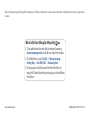 1
1
-
 2
2
-
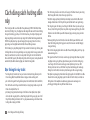 3
3
-
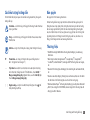 4
4
-
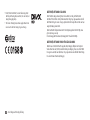 5
5
-
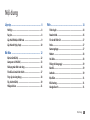 6
6
-
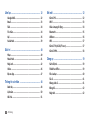 7
7
-
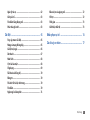 8
8
-
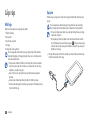 9
9
-
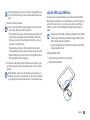 10
10
-
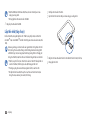 11
11
-
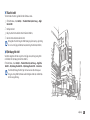 12
12
-
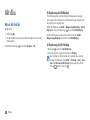 13
13
-
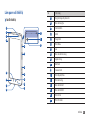 14
14
-
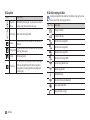 15
15
-
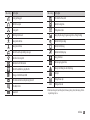 16
16
-
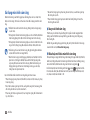 17
17
-
 18
18
-
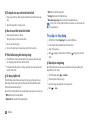 19
19
-
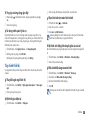 20
20
-
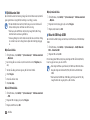 21
21
-
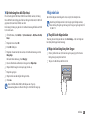 22
22
-
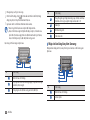 23
23
-
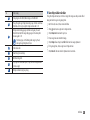 24
24
-
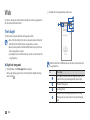 25
25
-
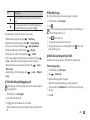 26
26
-
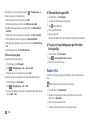 27
27
-
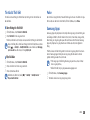 28
28
-
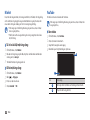 29
29
-
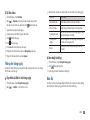 30
30
-
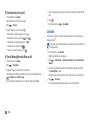 31
31
-
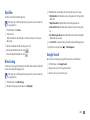 32
32
-
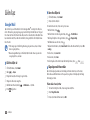 33
33
-
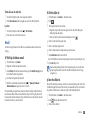 34
34
-
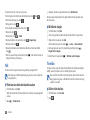 35
35
-
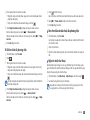 36
36
-
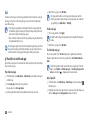 37
37
-
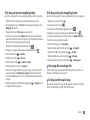 38
38
-
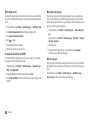 39
39
-
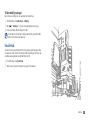 40
40
-
 41
41
-
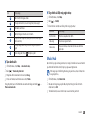 42
42
-
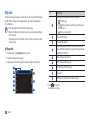 43
43
-
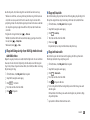 44
44
-
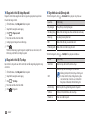 45
45
-
 46
46
-
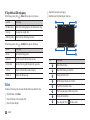 47
47
-
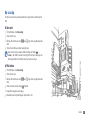 48
48
-
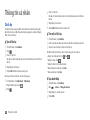 49
49
-
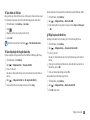 50
50
-
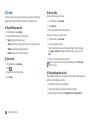 51
51
-
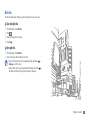 52
52
-
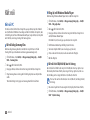 53
53
-
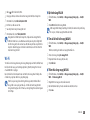 54
54
-
 55
55
-
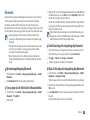 56
56
-
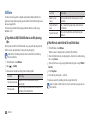 57
57
-
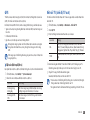 58
58
-
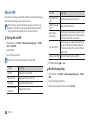 59
59
-
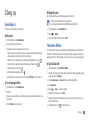 60
60
-
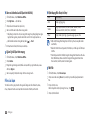 61
61
-
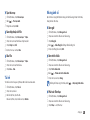 62
62
-
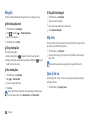 63
63
-
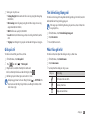 64
64
-
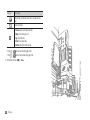 65
65
-
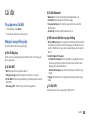 66
66
-
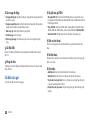 67
67
-
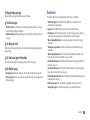 68
68
-
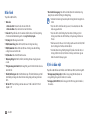 69
69
-
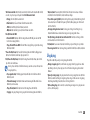 70
70
-
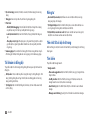 71
71
-
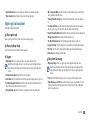 72
72
-
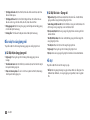 73
73
-
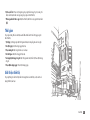 74
74
-
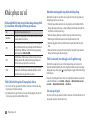 75
75
-
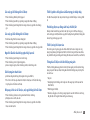 76
76
-
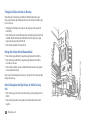 77
77
-
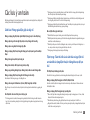 78
78
-
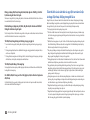 79
79
-
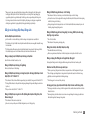 80
80
-
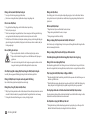 81
81
-
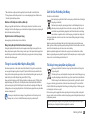 82
82
-
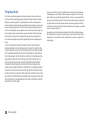 83
83
Samsung GT-P1000/GM16 Používateľská príručka
- Kategória
- Mobilné telefóny
- Typ
- Používateľská príručka
- Tento návod je vhodný aj pre
Súvisiace články
-
Samsung GT-S8530 Používateľská príručka
-
Samsung GT-I5801 Používateľská príručka
-
Samsung GT-I9001/MW16 Používateľská príručka
-
Samsung GT-I9003/M4 Používateľská príručka
-
Samsung GT-S8530 Používateľská príručka
-
Samsung GT-S8500 Používateľská príručka
-
Samsung YP-G70CW Používateľská príručka
-
Samsung GT-S8600 Používateľská príručka
-
Samsung GT-I9100G Používateľská príručka
-
Samsung YP-G70CW Používateľská príručka